怎样在wps演示中插入红色的圆柱形?
2025年08月06日
在WPS演示中制作课件时,我们将展示如何插入一个红色的圆柱体。
1、 双击安装好的wps演示文稿,打开这个软件,进入它的主界面;
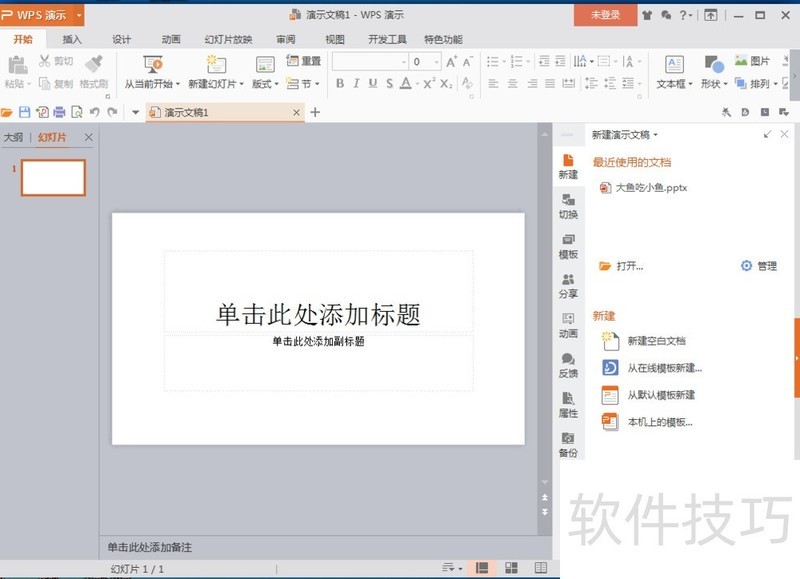
2、 点插入菜单;
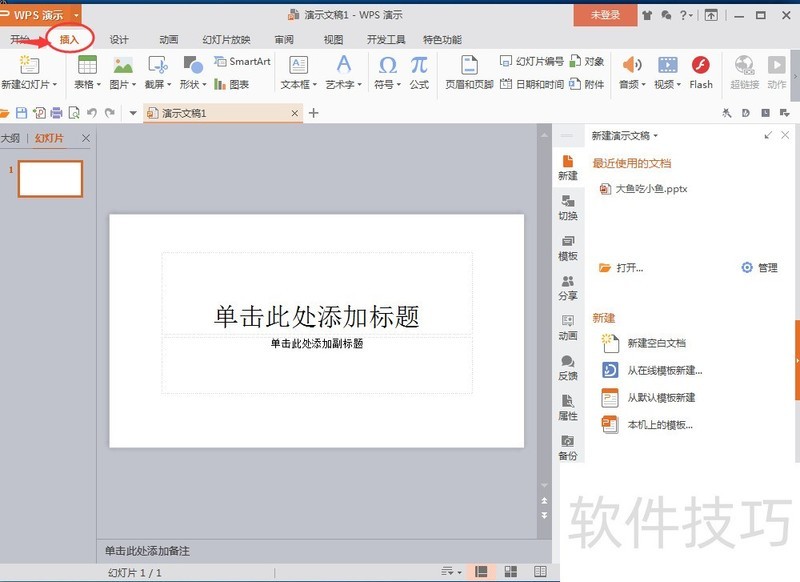
3、 进入插入菜单后,在工具中找到形状,点击它;
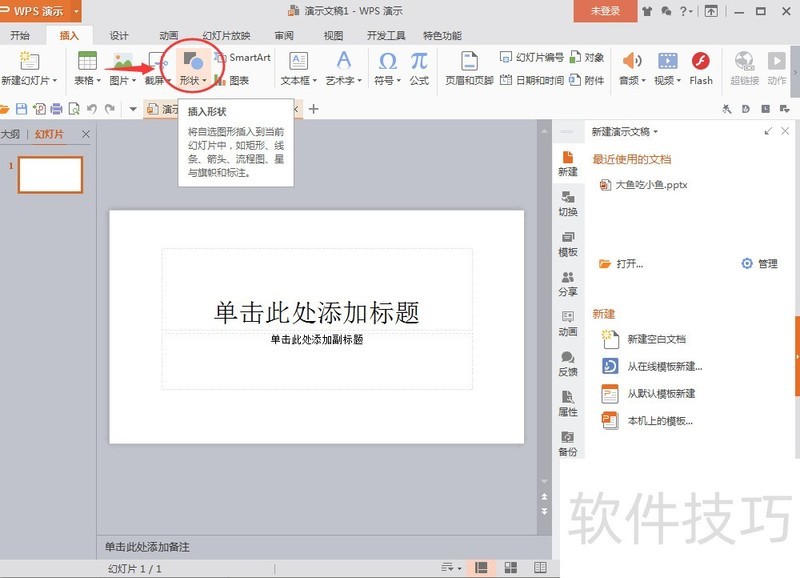
4、 在基本形状中找到并点击圆柱形;
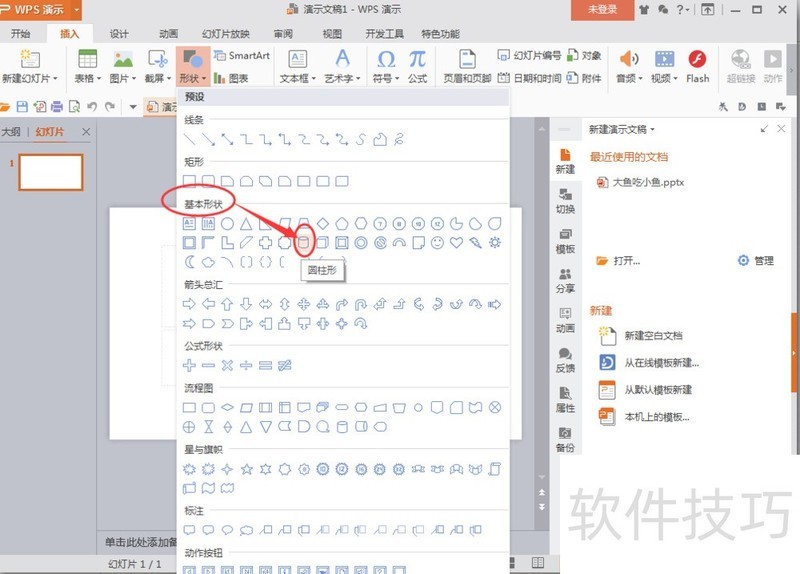
5、 按住鼠标左键不放,在空白页面处拖动鼠标,就可画出一个圆柱形;
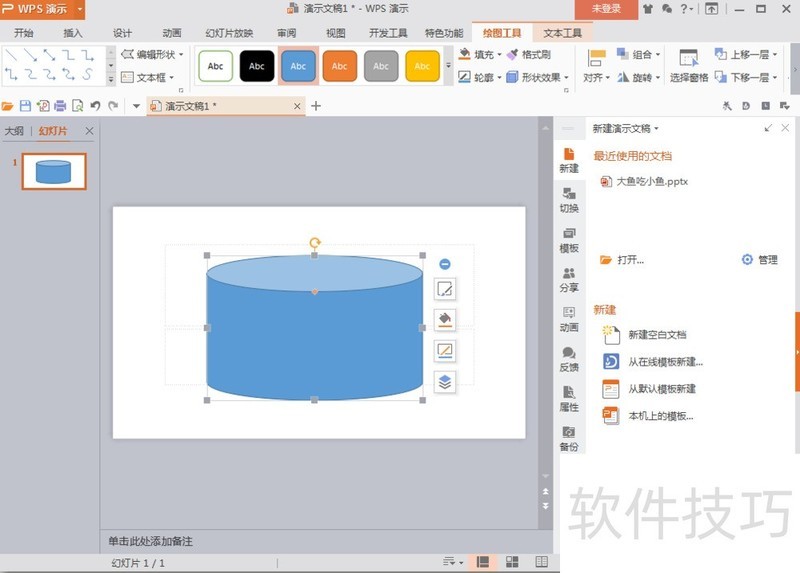
6、 点一下形状填充;
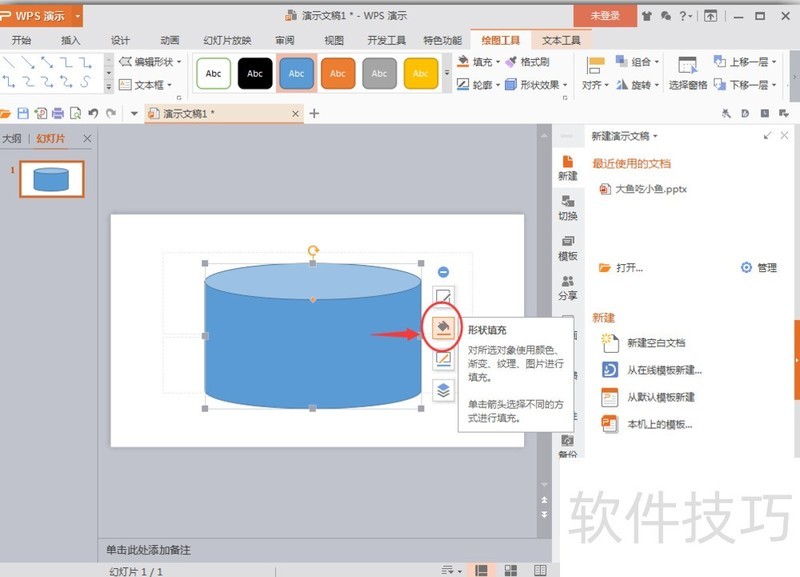
7、 在颜色中选中需要的颜色红色;
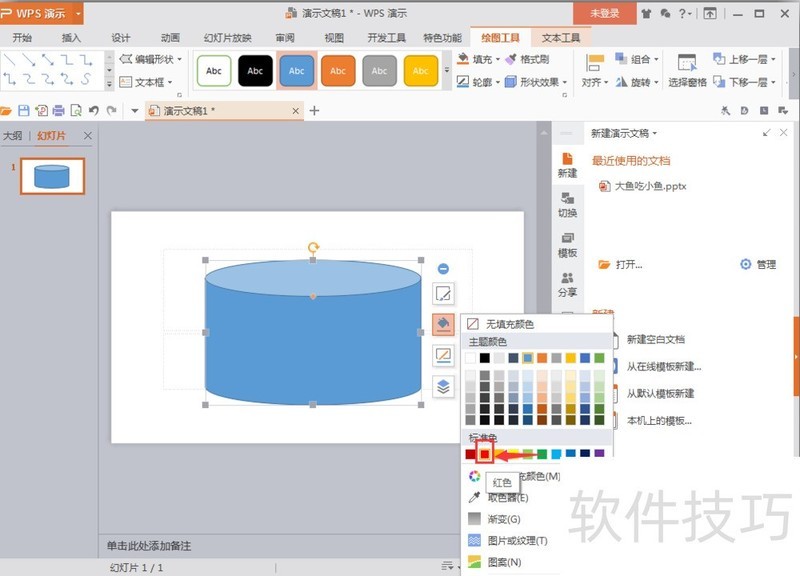
8、 点形状轮廓,将描边色也变成红色;
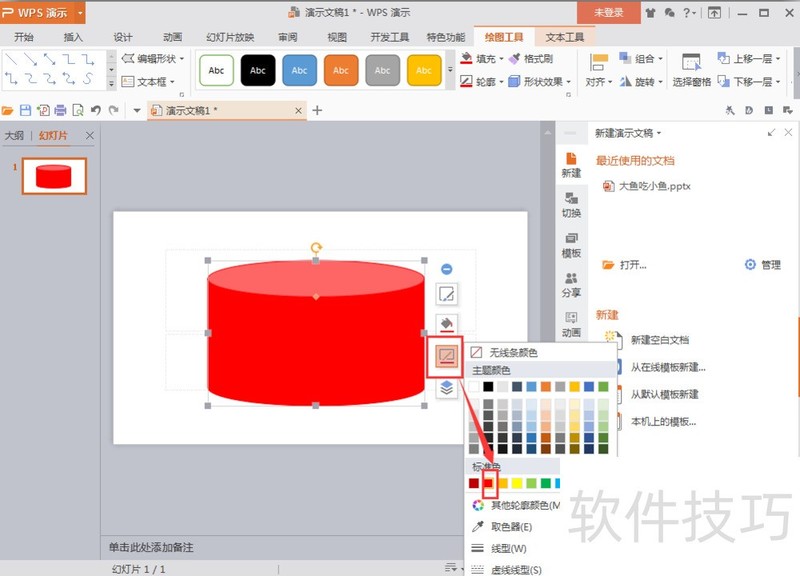
上一篇: WPS表格怎么清除单元格格式
最新文章
随着科技的不断发展,办公软件也在不断地进行更新迭代。WPS O...
WPS Office,作为一款深受用户喜爱的办公软件,一直以来都以...
在这个信息爆炸的时代,拥有一款优秀的办公软件,无疑能让我...
随着科技的不断发展,办公软件也在不断更新迭代,为用户带来...
在众多办公软件中,WPS Office凭借其强大的功能和出色的兼容...
随着信息技术的飞速发展,办公软件已经成为了我们工作和生活...

